Muitos fãs do Linux optam por usar o OpenSUSE Leap devido à estabilidade. Ao contrário de muitas outras distros por aí, ele opta por oferecer um ambiente seguro e estável para os profissionais trabalharem. Para a maioria das pessoas, o Leap é perfeito. No entanto, se você tiver um novo hardware, o Leap pode causar alguns problemas para você. Uma maneira de resolver os problemas que aparecem ao usar distribuições Linux, como o OpenSUSE Leap, é instalar novas versões do kernel do Linux no OpenSUSE Leap.
O OpenSUSE Leap é lento para atualizar o kernel, então é melhor fazer você mesmo. É por isso que neste guia, veremos como obter a versão mais recente absoluta do kernel do Linux no OpenSUSE. Melhor ainda, mostraremos como usar a versão atual e a versão mais recente simultaneamente.
Identificar a versão do kernel
O primeiro passo para atualizar o Suse para uma nova versão do kernel Linux é ver qual versão do kernel Linux você já possui. É importante saber sua versão para saber o quanto está atrasado em lançamentos. Essas informações são fáceis de encontrar no terminal, com o comando uname :
uname -r
Executar uname com a opção -r mostrará a versão de lançamento do kernel. Essas são todas as informações de que você precisa para determinar qual versão do kernel do Suse está em seu PC. Se você precisar de mais informações, uname ainda é útil. Considere experimentar a opção -a , pois ela fornece mais informações sobre o kernel, versão e etc.
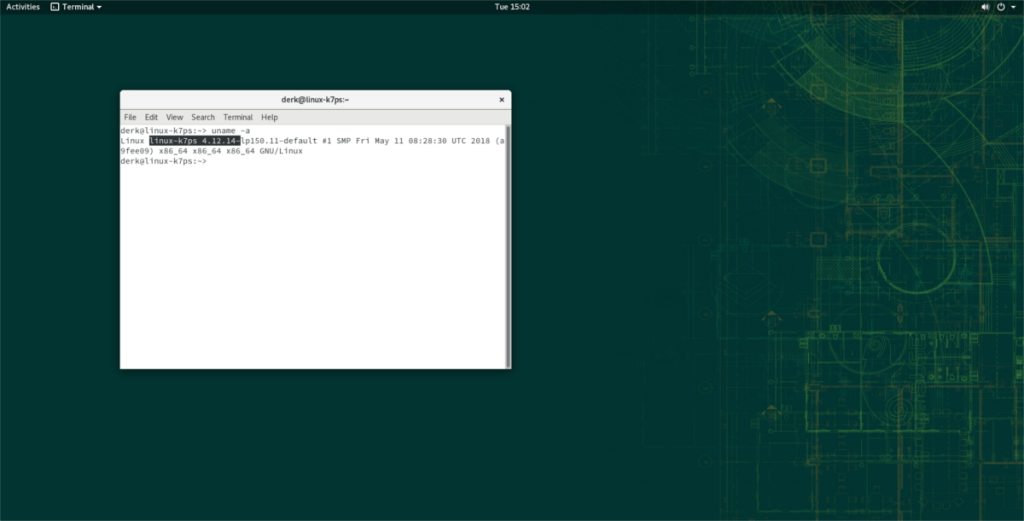
uname -a
Modificar configuração do kernel
Por padrão, o LEAP instala apenas o kernel estável. É muito mais antigo do que os lançados em Tumbleweed. Ele tem patches de segurança e tudo mais. No entanto, se você estiver interessado em misturar a estabilidade do Tumbleweed com um novo kernel, essas configurações precisam ser modificadas. Para modificar a forma como o Leap lida com o kernel, abra um terminal e use o editor de texto Nano para modificar o arquivo de configuração do Zypper.
sudo nano /etc/zypp/zypp.conf
Dentro do arquivo zypp.conf, há muitas coisas para editar. Role para baixo e procure a seção multiversion.kernels . A multiversão é importante e precisa ser ativada. Ativar esta configuração permitirá que você mantenha o kernel tradicional que vem com o OpenSUSE Leap, enquanto obtém um novo também. É o melhor dos dois mundos e é a melhor maneira de satisfazer todas as suas necessidades no sistema operacional.
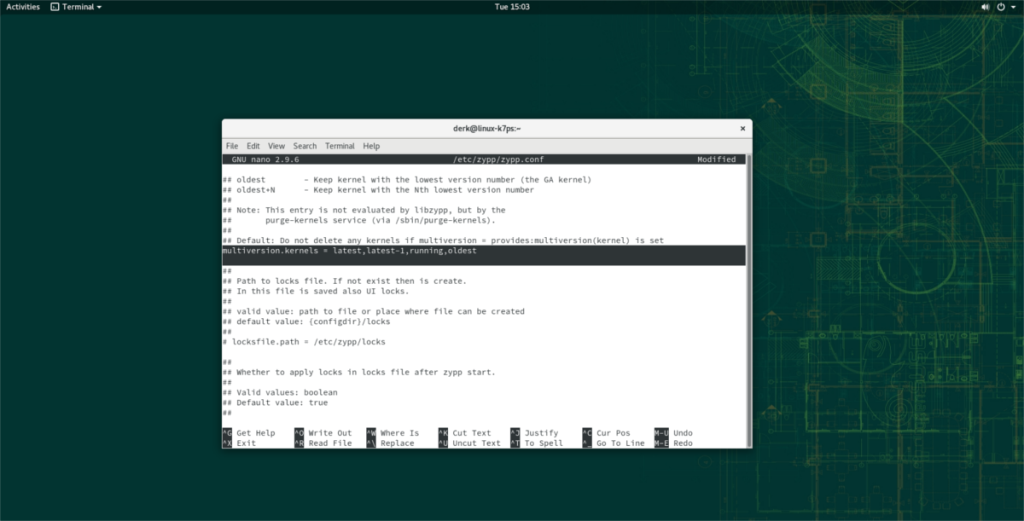
Ao lado de multiversion.kernels , altere “mais recente, mais recente-1, em execução” para “mais recente, mais recente-1, em execução, mais antigo”. Depois de alterar o código, salve o arquivo de configuração pressionando a combinação de teclado Ctrl + O. Depois que o zypp.conf for salvo com as novas modificações, é seguro fechar o editor de texto Nano que está aberto no terminal. Faça isso pressionando a combinação de teclado Ctrl + X.
Adicionando o Repo do Kernel
Agora é seguro instalar uma versão mais recente do kernel do Linux no OpenSUSE Leap, entretanto, não é tão fácil quanto apenas fazer um rápido comando “zypper install” para obter o novo kernel do Linux. O Leap não carrega nenhuma nova versão do kernel do Linux dentro dos repositórios de software que vêm com o sistema operacional, apenas o principal que você já está usando.
Em vez disso, você precisará adicionar outro repositório de software. Especificamente, você precisará usar o Zypper para adicionar o repositório de kernel. Este repositório tem dezenas de kernels diferentes, incluindo o kernel Linux mais recente.
Dentro de uma janela de terminal, ganhe um shell de root com o comando su .
su -
Agora que o shell tem acesso root, use a ferramenta de gerenciamento de pacotes Zypper para adicionar o repositório do kernel:
zypper ar -f https://download.opensuse.org/repositories/Kernel:/HEAD/standard/ kernel-repo
Adicionar o novo repositório do kernel ao Leap deve acionar instantaneamente novas atualizações. No entanto, você não deve tentar instalar nenhuma atualização da maneira tradicional. Em vez disso, siga as instruções abaixo para fazer um “dist-upgrade”.
Instalar Novo Kernel
A instalação de uma versão mais recente do kernel do Linux no OpenSUSE Leap requer uma atualização. No entanto, não é uma atualização normal em que todo o sistema operacional obtém novos pacotes. Em vez disso, diremos ao Suse para fazer uma atualização de distribuição apenas do repositório do kernel. Fazer dessa forma significa que apenas o aspecto do kernel do Linux do sistema operacional será alterado.
Nota: embora o Suse vá atualizar para um novo kernel, a versão antiga será mantida, graças à habilitação desse recurso no início do guia.
Para fazer a atualização do kernel no Suse, abra um terminal e ganhe um shell de root com o comando su .
su -
Depois de ganhar root, execute o seguinte comando e instale a versão mais recente do kernel Linux no OpenSUSE Leap.
zypper dist-upgrade -r kernel-repo
Deixe que o terminal faça o seu trabalho e instale a nova versão do Linux no seu PC. Depois de instalado, você precisará reiniciar seu PC Linux. Ao fazer o login novamente, você estará usando a versão mais recente do Linux no OpenSUSE Leap!

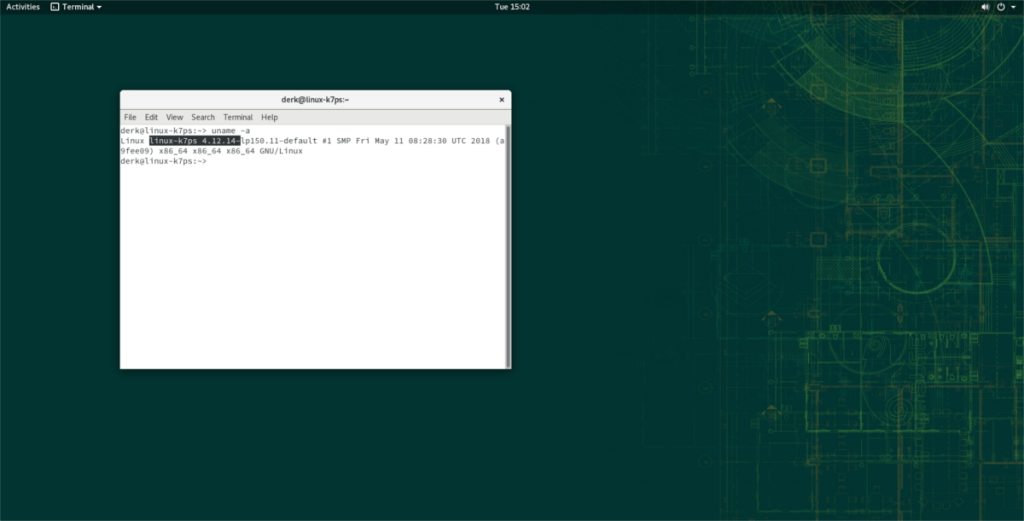
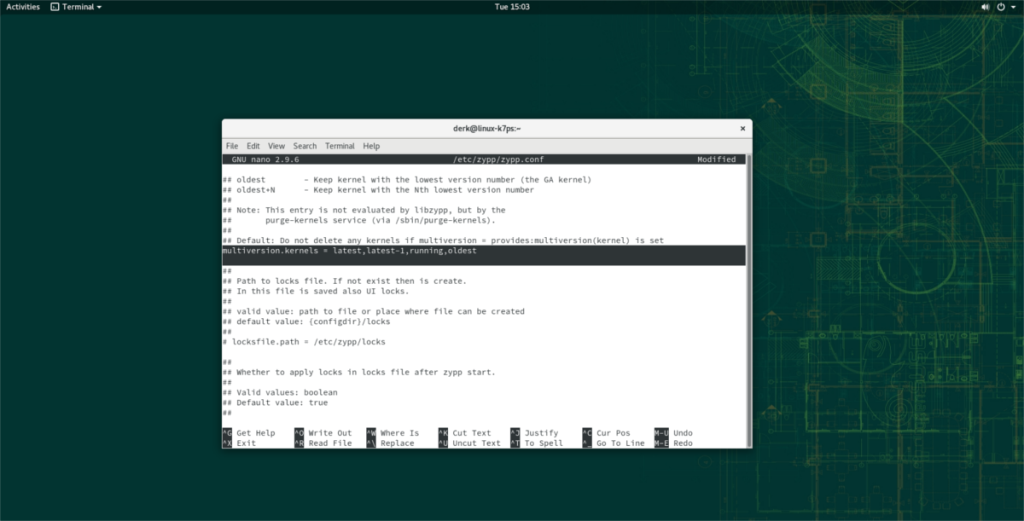
![Baixe o FlightGear Flight Simulator gratuitamente [Divirta-se] Baixe o FlightGear Flight Simulator gratuitamente [Divirta-se]](https://tips.webtech360.com/resources8/r252/image-7634-0829093738400.jpg)






![Como recuperar partições perdidas e dados do disco rígido [Guia] Como recuperar partições perdidas e dados do disco rígido [Guia]](https://tips.webtech360.com/resources8/r252/image-1895-0829094700141.jpg)
